400-8765-888
工作时间:9:00-20:30(工作日)
发布时间:2022-06-08 14: 56: 13
品牌型号:联想GeekPro 2020
系统: Mac系统
软件版本: Tuxera NTFS for Mac 2021
mac系统u盘怎么格式化?使用mac自带的磁盘工具或其他格式转换软件可进行u盘的格式化。mac系统格式转换软件有哪些?本文会介绍几款使用的mac系统格式转换软件,供大家参考使用。
一、mac系统u盘怎么格式化
U盘的格式化,指的是对u盘进行初始化,需要删除u盘中的所有数据。因此,在格式化前需要对u盘的数据进行备份,避免删除重要的文件。
mac系统u盘的格式化可使用mac自带的磁盘工具,或安装其他的转换格式软件,比如常用的Tuxera NTFS for Mac软件,可轻松实现各种磁盘的格式化。接下来,我们使用Tuxera NTFS for Mac具体演示一下u盘格式化的操作。
首先,如图1所示,在应用程序中打开“Tuxera disk manager”工具,即Tuxera的磁盘管理工具。
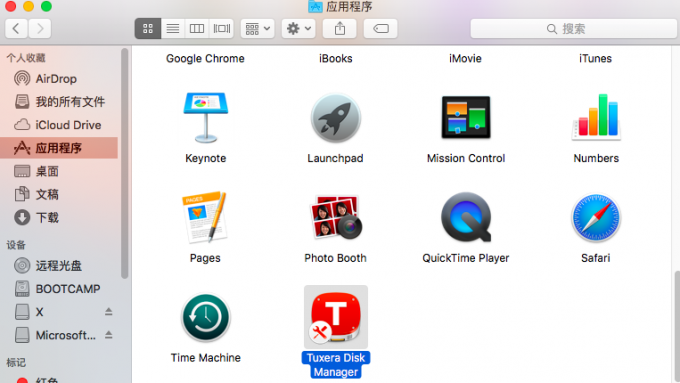
Tuxera的磁盘管理工具是进行磁盘信息查看、格式转换、磁盘维护的工具,可处理硬盘、移动硬盘、u盘等磁盘类型。
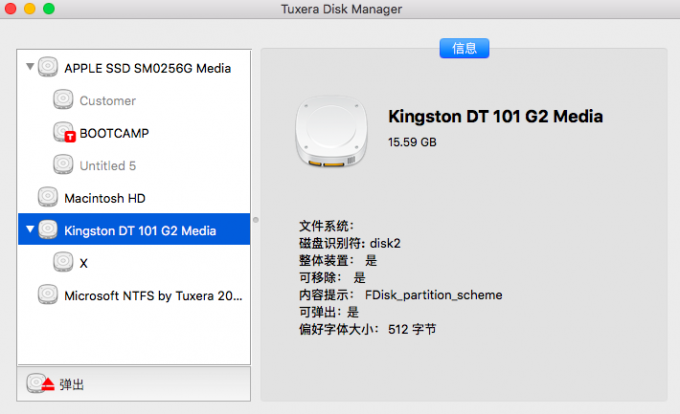
不同的u盘可能使用了不同的文件系统(即磁盘格式),比如图3所示的u盘是FAT32格式的文件系统。我们可从Tuxera磁盘管理工具的信息查看面板,查看到磁盘的文件系统、磁盘识别符等信息。
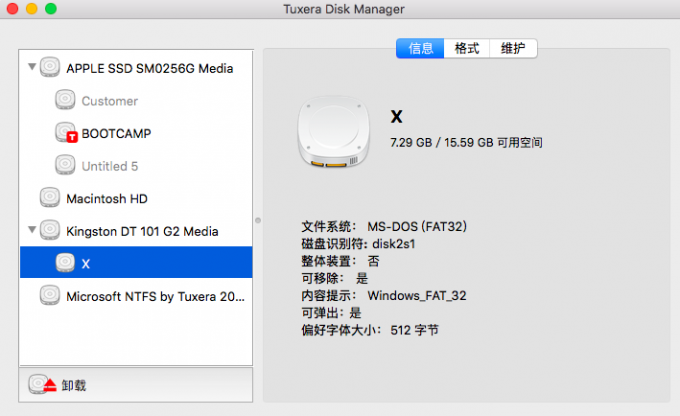
如需进行u盘的格式化,如图4所示,可打开“格式”选项卡。Tuxera NTFS for Mac既提供了磁盘的格式化功能,也提供了磁盘的格式转换功能。因此,在格式化u盘时,我们可将原FAT32格式的u盘转换为其他格式。
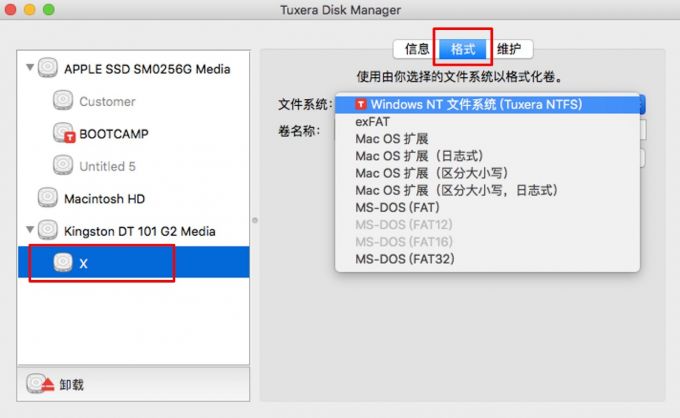
比如,如图4所示,我们将文件系统选择为exFAT后,点击“格式化”,可将原FAT32格式的u盘格式化为exFAT格式。
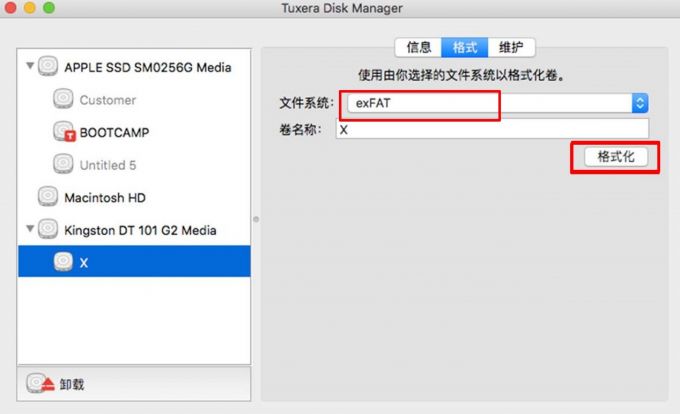
二、mac系统格式转换软件
从上述的演示中,我们知道Tuxera NTFS for Mac不仅是一款磁盘格式化软件,也是一款磁盘系统格式转换软件。
Tuxera NTFS for Mac提供了Fat32、NTFS、Exfat、Mac OS扩展等系统格式的转换,可满足大部分的磁盘系统格式转换需求。不仅如此,Tuxera NTFS for Mac还具备了磁盘的信息查看与维护功能,能快速了解磁盘的系统格式,维护磁盘的数据安全。
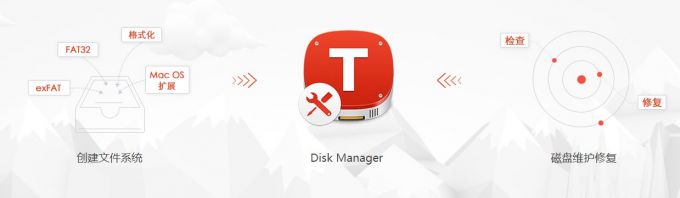
Paragon NTFS for Mac也是一款集格式化、系统格式转换为一体的磁盘管理工具,通过磁盘的查看,能浏览磁盘相关的存量、系统格式等信息,功能与Tuxera NTFS for Mac相似。
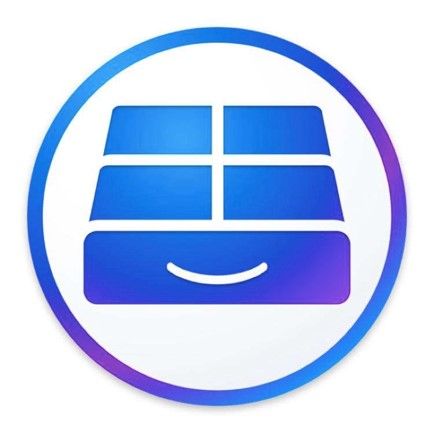
Mac系统自带的磁盘工具,也能用于磁盘的系统格式转换,其优点是无须安装即可使用,如果不想另外安装软件也可以尝试使用。但缺点是稳定性不够好,有时候会格式化到一半卡着不动,属于mac系统中不功不过的功能。
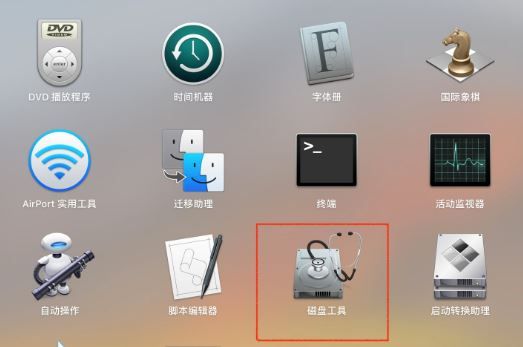
三、磁盘挂载是什么意思?
在使用磁盘管理工具时,我们经常会看到磁盘挂载的功能,那么,什么是磁盘挂载呢?有什么用呢?
首先,我们要理解到mac系统是无法写入NTFS格式磁盘的,但NTFS是Windows的常用磁盘格式,对于同时使用mac、win系统的人来说相当烦恼。
为了解决这一问题,我们可以在mac系统中安装Tuxera NTFS for Mac,来轻松实现在mac系统读写NTFS磁盘的目的。而Tuxera NTFS for Mac就是通过挂载磁盘的方式,使得mac系统可读写NTFS磁盘的。
因此,简单来理解,磁盘挂载就是通过Tuxera NTFS for Mac搭载“桥梁”,让mac系统通过“桥梁”去读写NTFS磁盘。
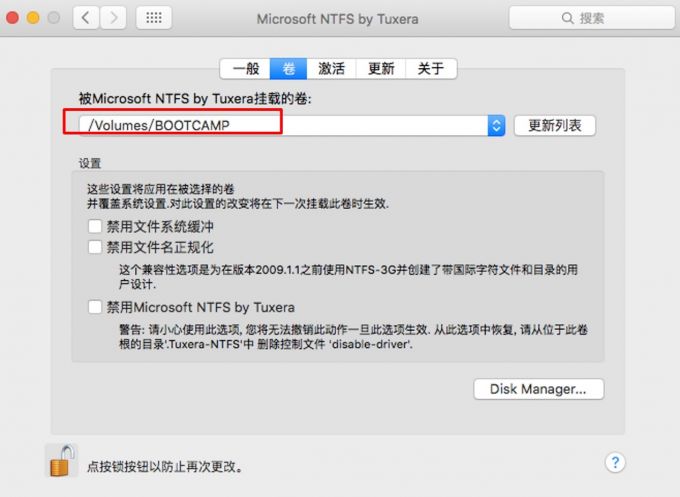
四、小结
以上就是关于mac系统u盘怎么格式化,mac系统格式转换软件的相关内容。相对而言,Tuxera NTFS for Mac在磁盘系统格式转换中,拥有更好的稳定性,提供了丰富的磁盘转换格式,可满足不同的系统格式转换需求。
展开阅读全文
︾